Dynaamisten kassapainikkeiden näyttäminen verkkokaupassa
Dynaamiset kassapainikkeet ovat vaihtoehto yksittäisten tuotteiden Lisää ostoskoriin -painikkeelle. Dynaamisten kassapainikkeiden avulla asiakkaat voivat ohittaa ostoskorin ja siirtyä suoraan kassalle. Halutessaan asiakkaat voivat maksaa Shopifyssa tai muulla tutulla nopealla maksutavalla. Tämä auttaa nopeuttamaan maksuprosessia ja tarjoaa asiakkaille mahdollisuuden maksaa käteväksi kokemallaan tavalla.
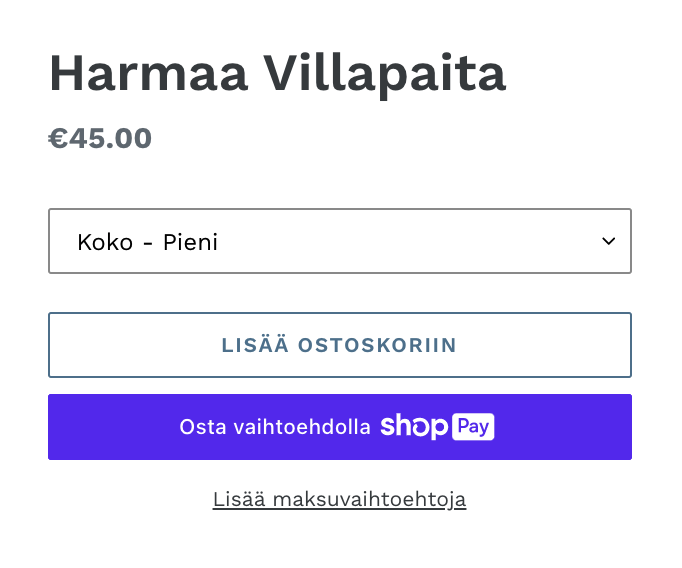
Tällä sivulla
- Yleiskatsaus
- Yhteensopivuus
- Teeman päivittäminen, jos haluat käyttää dynaamisia kassapainikkeita
- Dynaamisten kassapainikkeiden näyttäminen tuotesivuilla
- Dynaamisten kassapainikkeiden näyttäminen Esittelyssä olevat tuotteet -osiossa
- Dynaamisten kassapainikkeiden piilottaminen tuotesivuilta
- Dynaamisten kassapainikkeiden piilottaminen Esittelyssä olevat tuotteet -osiosta
- Dynaamisten kassapainikkeiden testaaminen teemassa
- Dynaamisten kassapainikkeiden näyttäminen joillekin tuotteille, mutta ei kaikille
Yleiskatsaus
Dynaaminen kassapainike näkyy Lisää ostoskoriin ‑painikkeen vieressä tai alapuolella teemasi ja asiakkaan laitteen mukaan. Dynaamisia kassapainikkeita on kahdenlaisia:
- Tuotemerkittömissä painikkeissa näkyy Osta nyt ‑teksti. Klikatessaan merkitöntä Osta nyt ‑painiketta asiakas ohittaa ostoskorin ja siirtyy kassalle.

- Tuotemerkillisissä painikkeissa on kolmannen osapuolen nopeutettujen maksutapojen logo. Jos asiakas klikkaa kolmannen osapuolen nopeutetun maksun tuotemerkillistä painiketta (esim. Apple Pay), hän siirtyy kyseisen maksutavan kassasivulle, jolla hänen tietonsa ovat valmiiksi täytettyinä. Lisätietoja nopeutetuista maksuista. Seuraavat kolmannen osapuolen nopeutetut maksutavat ovat käytettävissä:
Jokainen maksutapa edellyttää tiettyjen edellytysten täyttymistä, ennen kuin se näkyy tuotemerkillisenä painikkeena.
Asiakkaille näkyvän dynaamisen kassapainikkeen tyyppi riippuu seuraavista tekijöistä:
- kaupan maksuasetukset
- onko Shop Promise aktiivinen, jolloin Shop Pay on etusijalla muihin kassoihin nähden
- asiakkaan käyttämä selain
- asiakkaan käyttämä laite
- asiakkaan henkilökohtainen maksuhistoria
Jos käytät lahjakortteja tai alennuskoodeja kaupassasi, asiakkaat voivat edelleen kirjoittaa koodit kassalla.
Yhteensopivuus
Joissakin tapauksissa dynaamiset kassapainikkeet eivät välttämättä sovi verkkokauppaasi. Ennen kuin käytät dynaamisia kassapainikkeita verkkokaupassasi, tarkasta niiden yhteensopivuus seuraavien ominaisuuksien kanssa:
Sovellukset
Dynaamiset kassapainikkeet saattavat olla ristiriidassa tiettyjen sovellusten kanssa.
Jos käytät jotakin seuraavista sovelluksista, dynaamiset kassapainikkeet eivät välttämättä ole yhteensopivia verkkokaupan kanssa:
- Valuuttamuuntimet
- Sovellukset, jotka toimivat vuorovaikutuksessa ostoskorin kanssa
- Sovellukset, jotka siirtävät asiakkaat ulkoiseen kassalle maksuun
Ostoskorin määritteet
Dynaamiset kassapainikkeet eivät tue ostoskorin ominaisuuksia. Ostoskorin määritteet ovat mukautettuja lomakekenttiä, joiden avulla voit ostoskorisivulla kerätä lisätietoa asiakkailta.
Esimerkkejä ostoskorin määritteistä ovat seuraavat lisäykset ostoskorisivulle:
- Käyttöehdot-valintaruudut
- Lahjapakkausvaihtoehdot
- Toimituspäivävalitsimet
Jos käytät ostoskorin määritteitä, dynaamiset kassapainikkeet eivät sovellu verkkokauppaasi.
Tuotteet, maksuasetukset ja painikkeen teksti
Ennen kuin käytät dynaamisia kassapainikkeita verkkokaupassasi, huomioi seuraavat tiedot:
- Dynaamisia kassapainikkeita voidaan käyttää vain yhden tuoteversion ostamiseen. Jos tuotesivulla kuitenkin näkyy määrän valitsin, asiakkaat voivat ostaa useamman kuin yhden kappaleen kyseistä tuotetta. Asiakas voi käyttää dynaamista kassapainiketta esimerkiksi ostaessaan kolme sinistä paistovuokaa mutta ei ostaessaan yhden sinisen ja yhden violetin paistovuoan. Jos verkkokauppasi ei vastaanota useita tilauksia samantyyppisestä tuotteesta, dynaamiset kassapainikkeet eivät välttämättä edistä myyntiäsi.
- Jos kaupan maksuasetuksissa ei ole aktivoitu kolmannen osapuolen nopeutettua maksutapaa, dynaaminen kassapainike, jossa ei ole tuotemerkkiä, on ainoa kaupassa näkyvä painikeversio.
- Dynaamisen kassapainikkeen tuotemerkittömässä versiossa näkyy Osta nyt ‑teksti. Jos myös Lisää ostoskoriin ‑painikkeessa on Osta nyt tai muu mukautettu teksti, asiakkaat saattavat hämmentyä.
Teeman päivittäminen, jos haluat käyttää dynaamisia kassapainikkeita
Dynaamiset kassapainikkeet ovat käytettävissä Shopify Theme Storen kaikkien teemojen nykyisissä versioissa. Jos käytät teeman vanhempaa versiota, voit päivittää teemasi tukemaan dynaamisia kassapainikkeita. Jos et halua päivittää teemaasi, voit muokata teeman koodia.
Dynaamisten kassapainikkeiden näyttäminen tuotesivuilla
Vaiheet:
- Siirry Shopify Adminissa kohtaan Verkkosivu > Teemat.
- Klikkaa muokattavan teeman vierestä Mukauta.
- Klikkaa Etusivu-pudotusvalikkoa.
- Klikkaa Tuotteet ja valitse sitten muokattava malli.
- Klikkaa Tuotetiedot-osiossa Osta-painikkeet.
- Valitse Näytä dynaamiset kassapainikkeet.
- Klikkaa Tallenna.
- Napauta Shopify-sovelluksessa …-painiketta.
- Napauta myyntikanavat -osiossa Verkkokauppa.
- Napauta Hallitse teemoja.
- Etsi teema, jota haluat muokata, ja napauta sitten Mukauta.
- Napauta Mallit.
- Valitse Tuotesivut.
- Napauta Tuotesivut- tai Tuote-osiota.
- Napauta Näytä dynaaminen kassapainike.
- Napauta Tallenna.
- Napauta Shopify-sovelluksessa …-painiketta.
- Napauta myyntikanavat -osiossa Verkkokauppa.
- Napauta Hallitse teemoja.
- Etsi teema, jota haluat muokata, ja napauta sitten Mukauta.
- Napauta Mallit.
- Valitse Tuotesivut.
- Napauta Tuotesivut- tai Tuote-osiota.
- Napauta Näytä dynaaminen kassapainike.
- Napauta Tallenna.
Dynaamisten kassapainikkeiden näyttäminen Esittelyssä olevat tuotteet -osiossa
Useimmissa teemoissa on asetus, jonka avulla voit käyttää dynaamisia kassapainikkeita Esittelyssä olevat tuotteet -osiossa.
Vaiheet:
- Siirry Shopify Adminissa kohtaan Verkkosivu > Teemat.
- Klikkaa muokattavan teeman vierestä Mukauta.
- Klikkaa olemassa olevaa Esittelyssä olevat tuotteet -osiota tai klikkaa Lisää osio > Esittelyssä oleva tuote, jos haluat lisätä uuden esittelyssä olevat tuotteet -osion.
- Klikkaa Esittelyssä oleva tuote -osiossa Osta-painikkeet.
- Valitse Näytä dynaamiset kassapainikkeet.
- Klikkaa Tallenna.
- Napauta Shopify-sovelluksessa …-painiketta.
- Napauta myyntikanavat -osiossa Verkkokauppa.
- Napauta Hallinnoi kaikkia teemoja.
- Etsi teema, jota haluat muokata, ja napauta sitten Mukauta.
- Napauta Muokkaa.
- Napauta olemassa olevaa Esittelyssä olevat tuotteet -osiota tai lisää uusi Esittelyssä olevat tuotteet -osio klikkaamalla Lisää osio.
- Anna tuotetiedot ja valitse Näytä dynaaminen kassapainike -valintaruutu.
- Napauta Tallenna.
- Napauta Shopify-sovelluksessa …-painiketta.
- Napauta myyntikanavat -osiossa Verkkokauppa.
- Napauta Hallinnoi kaikkia teemoja.
- Etsi teema, jota haluat muokata, ja napauta sitten Mukauta.
- Napauta Muokkaa.
- Napauta olemassa olevaa Esittelyssä olevat tuotteet -osiota tai lisää uusi Esittelyssä olevat tuotteet -osio klikkaamalla Lisää osio.
- Anna tuotetiedot ja valitse Näytä dynaaminen kassapainike -valintaruutu.
- Napauta Tallenna.
Dynaamisten kassapainikkeiden piilottaminen tuotesivuilta
Voit piilottaa kaikki tuotesivujesi dynaamiset kassapainikkeet, mutta tiettyjä dynaamisia kassapainikkeita et voi piilottaa.
Vaiheet:
- Siirry Shopify Adminissa kohtaan Verkkosivu > Teemat.
- Klikkaa muokattavan teeman vierestä Mukauta.
- Klikkaa Etusivu-pudotusvalikkoa.
- Klikkaa Tuotteet ja valitse sitten muokattava malli.
- Klikkaa Tuotetiedot-osiossa Osta-painikkeet.
- Poista valinta kohdasta Näytä dynaamiset kassapainikkeet.
- Klikkaa Tallenna.
- Napauta Shopify-sovelluksessa …-painiketta.
- Napauta myyntikanavat -osiossa Verkkokauppa.
- Napauta Hallitse teemoja.
- Etsi teema, jota haluat muokata, ja napauta sitten Mukauta.
- Napauta Mallit.
- Valitse Tuotesivut.
- Napauta Tuotesivut- tai Tuote-osiota.
- Poista Näytä dynaaminen kassapainike -ruudun valinta.
- Napauta Tallenna.
- Napauta Shopify-sovelluksessa …-painiketta.
- Napauta myyntikanavat -osiossa Verkkokauppa.
- Napauta Hallitse teemoja.
- Etsi teema, jota haluat muokata, ja napauta sitten Mukauta.
- Napauta Mallit.
- Valitse Tuotesivut.
- Napauta Tuotesivut- tai Tuote-osiota.
- Poista Näytä dynaaminen kassapainike -ruudun valinta.
- Napauta Tallenna.
Dynaamisten kassapainikkeiden piilottaminen Esittelyssä olevat tuotteet -osiosta
Voit piilottaa kaikki dynaamiset kassapainikkeet, jotka ovat esiteltyjen tuotteiden osiossa, mutta et voi piilottaa tiettyjä dynaamisia kassapainikkeita.
Vaiheet:
- Siirry Shopify Adminissa kohtaan Verkkosivu > Teemat.
- Klikkaa muokattavan teeman vierestä Mukauta.
- Klikkaa Esittelyssä oleva tuote -osiota.
- Poista valinta kohdasta Näytä dynaamiset kassapainikkeet.
- Klikkaa Tallenna.
- Napauta Shopify-sovelluksessa …-painiketta.
- Napauta myyntikanavat -osiossa Verkkokauppa.
- Napauta Hallinnoi kaikkia teemoja.
- Etsi teema, jota haluat muokata, ja napauta sitten Mukauta.
- Napauta Muokkaa.
- Napauta Esittelyssä olevat tuotteet -osiota.
- Poista Näytä dynaaminen kassapainike -ruudun valinta.
- Napauta Tallenna.
- Napauta Shopify-sovelluksessa …-painiketta.
- Napauta myyntikanavat -osiossa Verkkokauppa.
- Napauta Hallinnoi kaikkia teemoja.
- Etsi teema, jota haluat muokata, ja napauta sitten Mukauta.
- Napauta Muokkaa.
- Napauta Esittelyssä olevat tuotteet -osiota.
- Poista Näytä dynaaminen kassapainike -ruudun valinta.
- Napauta Tallenna.
Dynaamisten kassapainikkeiden testaaminen teemassa
Koska teemassasi näkyvät dynaamiset kassapainikkeet riippuvat useista tekijöistä, voit tehdä testin tarkistaaksesi kaikki yhdistelmät. Ennen kuin testaat teemasi dynaamisia kassapainikkeita, varmista, että painikkeet näkyvät.
Vaiheet:
- Siirry Shopify Adminissa kohtaan Verkkosivu > Teemat.
- Klikkaa Tarkastele kauppaasi.
- Voit testata tuotesivulla olevaa painiketta siirtymällä tuotesivulle. Voit testata esittelyssä olevan tuotteen osiossa olevaa painiketta etusivulla.
-
Lisää selaimesi osoiterivillä jokin seuraavista merkkijonoista nykyisen URL-osoitteen loppuun:
- Näytä brändätty painike Shop Payssa lisäämällä
?shopify-debug=true&show=Shop-merkkijono. - Näytä brändätty Amazon-painike lisäämällä
?shopify-debug=true&show=Amazon-merkkijono. - Näytä brändätty Apple Pay-painike lisäämällä
?shopify-debug=true&show=ApplePay-merkkijono (Apple Pay toimii vain Safarissa). - Näytä brändätty Google Pay -painike lisäämällä
?shopify-debug=true&show=Google-merkkijono. - Näytä brändätty PayPal-painike lisäämällä
?shopify-debug=true&show=PayPal-merkkijono. - Näytä brändätty Venmo-painike lisäämällä
?shopify-debug=true&show=Venmo-merkkijono. - Näytä brändäämätön painike lisäämällä
?shopify-debug=true&show=checkout-merkkijono.
- Näytä brändätty painike Shop Payssa lisäämällä
Lataa sivu uudelleen napauttamalla
Enter. URL-osoitteeseen lisäämäsi merkkijonon mukaan näet joko tuotemerkillisen tai tuotemerkittömän dynaamisen kassapainikkeen.Toista muilla merkkijonoilla, jotta voit tarkistaa erilaiset dynaamiset kassapainikkeet.
- Napauta Shopify-sovelluksessa …-painiketta.
- Napauta myyntikanavat -osiossa Verkkokauppa.
- Napauta Hallitse teemoja.
- Napauta Tarkastele kauppaasi.
- Voit testata tuotesivulla olevaa painiketta siirtymällä tuotesivulle. Voit testata esittelyssä olevan tuotteen osiossa olevaa painiketta etusivulla.
-
Lisää selaimesi osoiterivillä jokin seuraavista merkkijonoista nykyisen URL-osoitteen loppuun:
- Näytä brändätty painike Shop Payssa lisäämällä
?shopify-debug=true&show=Shop-merkkijono. - Näytä brändätty Amazon-painike lisäämällä
?shopify-debug=true&show=Amazon-merkkijono. - Näytä brändätty Apple Pay-painike lisäämällä
?shopify-debug=true&show=ApplePay-merkkijono (Apple Pay toimii vain Safarissa). - Näytä brändätty Google Pay -painike lisäämällä
add ?shopify-debug=true&show=Google-merkkijono. - Näytä brändätty PayPal-painike lisäämällä
?shopify-debug=true&show=PayPal-merkkijono. - Näytä brändätty Venmo-painike lisäämällä
?shopify-debug=true&show=Venmo-merkkijono. - Näytä brändäämätön painike lisäämällä
?shopify-debug=true&show=checkout-merkkijono.
- Näytä brändätty painike Shop Payssa lisäämällä
Lataa sivu uudelleen napauttamalla
Enter. URL-osoitteeseen lisäämäsi merkkijonon mukaan näet joko tuotemerkillisen tai tuotemerkittömän dynaamisen kassapainikkeen.Toista muilla merkkijonoilla, jotta voit tarkistaa erilaiset dynaamiset kassapainikkeet.
- Napauta Shopify-sovelluksessa …-painiketta.
- Napauta myyntikanavat -osiossa Verkkokauppa.
- Napauta Hallitse teemoja.
- Napauta Tarkastele kauppaasi.
- Voit testata tuotesivulla olevaa painiketta siirtymällä tuotesivulle. Voit testata esittelyssä olevan tuotteen osiossa olevaa painiketta etusivulla.
-
Lisää selaimesi osoiterivillä jokin seuraavista merkkijonoista nykyisen URL-osoitteen loppuun:
- Näytä brändätty painike Shop Payssa lisäämällä
?shopify-debug=true&show=Shop-merkkijono. - Näytä brändätty Amazon-painike lisäämällä
?shopify-debug=true&show=Amazon-merkkijono. - Näytä brändätty Apple Pay-painike lisäämällä
?shopify-debug=true&show=ApplePay-merkkijono (Apple Pay toimii vain Safarissa). - Näytä brändätty Google Pay -painike lisäämällä
add ?shopify-debug=true&show=Google-merkkijono. - Näytä brändätty PayPal-painike lisäämällä
?shopify-debug=true&show=PayPal-merkkijono. - Näytä brändätty Venmo-painike lisäämällä
?shopify-debug=true&show=Venmo-merkkijono. - Näytä brändäämätön painike lisäämällä
?shopify-debug=true&show=checkout-merkkijono.
- Näytä brändätty painike Shop Payssa lisäämällä
Lataa sivu uudelleen napauttamalla
Enter. URL-osoitteeseen lisäämäsi merkkijonon mukaan näet joko tuotemerkillisen tai tuotemerkittömän dynaamisen kassapainikkeen.Toista muilla merkkijonoilla, jotta voit tarkistaa erilaiset dynaamiset kassapainikkeet.
Dynaamisten kassapainikkeiden näyttäminen joillekin tuotteille, mutta ei kaikille
Jos haluat näyttää dynaamiset kassapainikkeet joillekin tuotteille, mutta et kaikille, voit luoda vaihtoehtoisen mallin. Vaihtoehtoinen malli on teemakoodimallin kaksoiskappale, jota voit muokata muuttamatta alkuperäistä teemaa. Käyttämällä vaihtoehtoista tuotemallia voit näyttää dynaamiset kassapainikkeet tuotteille, joissa käytetään yhtä mallia, ja piilottaa ne tuotteista, joissa käytetään toista.
Katso ohjeet vaihtoehtoisen tuotemallin luontia varten sivulta Uuden mallin luominen.
Kun olet luonut vaihtoehtoisen tuotemallin ja liittänyt sen tuotteeseen, voit näyttää tai piilottaa dynaamiset kassapainikkeet tälle tuotteelle.
Vaiheet:
- Siirry Shopify Adminissa kohtaan Verkkosivu > Teemat.
- Klikkaa Mukauta sen teeman vieressä, jolle loit vaihtoehtoisen mallin.
- Siirry sen tuotteen tuotesivulle, jolle olet määrittänyt vaihtoehtoisen mallin.
- Klikkaa Tuotetiedot-osiossa Osta-painikkeet.
- Jos haluat näyttää dynaamisen kassapainikkeen tuotteille, joissa käytetään vaihtoehtoista mallia, valitse Näytä dynaaminen kassapainike. Jos haluat piilottaa dynaamisen kassapainikkeen tuotteilta, joissa käytetään vaihtoehtoista mallia, poista valinta kohdasta Näytä dynaaminen kassapainike.
- Klikkaa Tallenna. Muutokset koskevat kaikkia tuotteita, joissa vaihtoehtoinen malli on käytössä.
- Napauta Shopify-sovelluksessa …-painiketta.
- Napauta myyntikanavat -osiossa Verkkokauppa.
- Napauta Hallitse teemoja.
- Etsi teema, jolle olet luonut vaihtoehtoisen mallin, ja napauta sitten Mukauta.
- Siirry teemaeditorissa sen tuotteen sivulle, johon olet liittänyt vaihtoehtoisen mallin.
- Napauta Tuotesivut- tai Tuote-osiota.
- Jos haluat näyttää dynaamisen kassapainikkeen tuotteille, joissa käytetään vaihtoehtoista mallia, valitse Näytä dynaaminen kassapainike. Jos haluat piilottaa dynaamisen kassapainikkeen tuotteista, joissa käytetään vaihtoehtoista mallia, poista Näytä dynaaminen kassapainike -ruudun valinta.
- Klikkaa Tallenna. Muutokset koskevat kaikkia tuotteita, joissa vaihtoehtoinen malli on käytössä.
- Napauta Shopify-sovelluksessa …-painiketta.
- Napauta myyntikanavat -osiossa Verkkokauppa.
- Napauta Hallitse teemoja.
- Etsi teema, johon olet luonut vaihtoehtoisen mallin, ja klikkaa sitten Mukauta.
- Siirry teemaeditorissa sen tuotteen sivulle, johon olet liittänyt vaihtoehtoisen mallin.
- Napauta Tuotesivut- tai Tuote-osiota.
- Jos haluat näyttää dynaamisen kassapainikkeen tuotteille, joissa käytetään vaihtoehtoista mallia, valitse Näytä dynaaminen kassapainike. Jos haluat piilottaa dynaamisen kassapainikkeen tuotteista, joissa käytetään vaihtoehtoista mallia, poista Näytä dynaaminen kassapainike -ruudun valinta.
- Klikkaa Tallenna. Muutokset koskevat kaikkia tuotteita, joissa vaihtoehtoinen malli on käytössä.